Windows에는 컴퓨터에 다양한 기능을 추가하는 다양한 앱이 내장되어 있습니다. 가장 오래되고 가장 인기 있는 것 중 하나는 1983년 이래로 거의 변하지 않은 간단한 텍스트 편집기인 메모장입니다. 아마도 미니멀리즘이 메모장이 내 마음 속에 특별한 자리를 차지하는 이유일 것입니다.
이 점은 아무리 강조해도 지나치지 않습니다. 메모장 앱은 현존하는 앱 중 가장 간단하지만 여전히 유용한 앱 중 하나입니다. 앱을 열자마자 바로 입력할 수 있는 흰색 빈 캔버스가 표시됩니다. 메모장은 항상 이랬습니다. 사소한 재설계와 작은 기능 업데이트만 받았습니다. 예를 들어 Windows 11에는 어두운 모드, 더 나은 찾기 및 바꾸기 기능, 일부 레이아웃 조정 기능을 갖춘 새로운 메모장이 도입되었습니다.
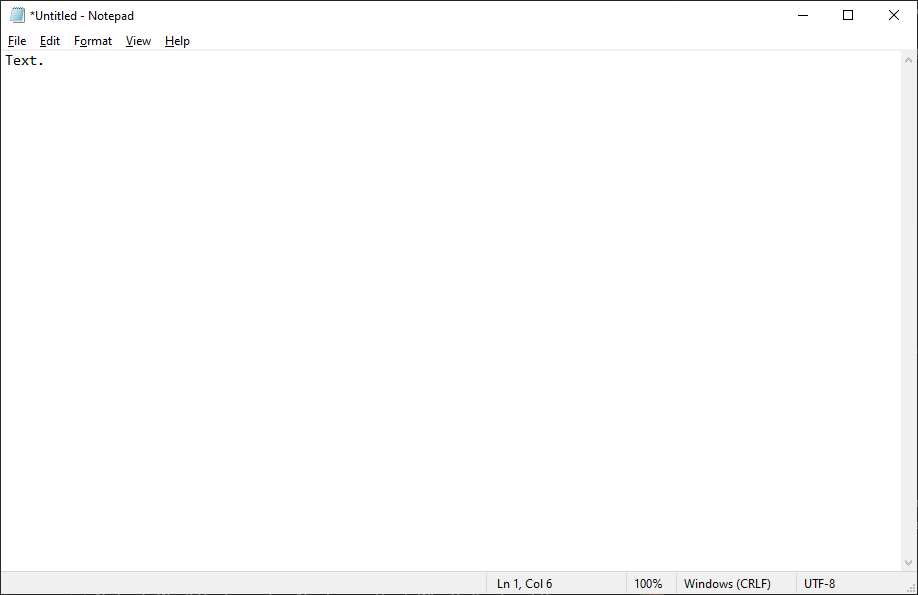 Windows 10의 메모장.
Windows 10의 메모장. 가장 큰 메모장 업데이트는 실제로 최근에 출시되었으며 맞춤법 검사와 자동 수정 기능만 추가되었습니다. 메모장이 원래의 디자인과 의도를 그대로 유지하고 있어서 기쁩니다. 실제 메모장처럼 빠르게 앱을 열고, 메모하고, TXT 파일로 저장할 수 있습니다.
WordPad나 Notepad++ 같은 다른 워드 프로세싱 앱보다 제가 메모장을 선택한 이유는 단순성 때문입니다. 글꼴, 글꼴 스타일 및 크기와 같은 기본 단어 형식을 지원하지만 Ctrl+B 및 Ctrl+I와 같은 단축키를 사용하여 텍스트를 굵게 표시하고 기울임꼴로 표시할 수는 없습니다. 어떤 면에서는 좋은 일입니다.
텍스트에만 초점이 맞춰져 있는데, 제가 필기할 때 딱 원하는 부분이에요. 이 앱은 거의 즉시 열리는 가벼운 앱으로, 시작 메뉴 상단에 고정해 두어 1초 이내에 열고 메모를 시작할 수 있습니다.
동시에 메모장에는 단순성을 희생하지 않고 기능을 추가하는 몇 가지 가벼운 삶의 질 기능이 있습니다. 예를 들어, "찾기" 및 "바꾸기" 옵션을 사용하면 특정 키워드를 빠르게 찾을 수 있습니다. 나는 종종 이 기능을 사용하여 비디오 게임의 구성 파일을 편집합니다.
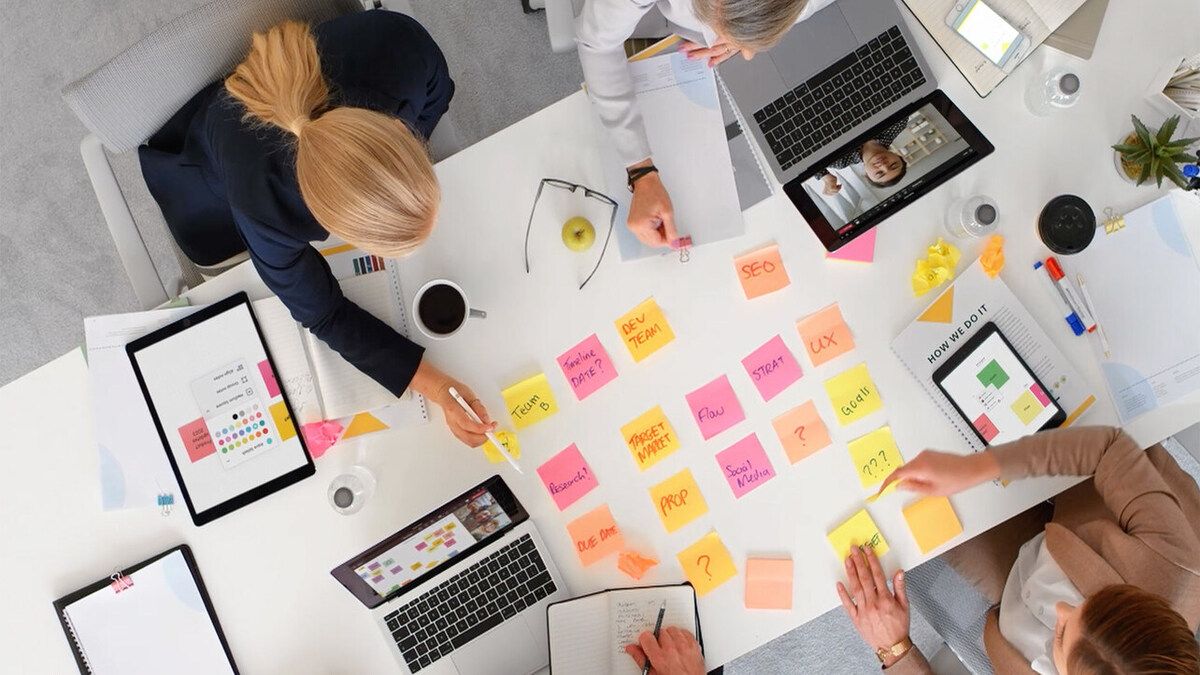
말 그대로 메모장이 설치된 컴퓨터가 있는데 책상에서 스티커 메모를 사용하는 사람들을 이해하지 못했습니다. 일부는 모니터에 스티커를 붙이기도 했습니다! 종이 스티커 메모는 작업 공간을 어지럽히고 백업할 수 없으며 비용이 많이 들고 환경에 좋지 않습니다. 게다가 내 글씨체가 너무 나빠서 암호화된 줄 알겠다. 기존 노트북에는 동일한 단점이 많이 있으며 Ctrl+F를 눌러 키워드를 검색할 수 없기 때문에 중요한 메모를 찾는 것이 실망스럽습니다.
내 삶의 모든 것이 디지털화되어 있는데 왜 메모도 디지털화하지 않겠습니까? 메모장으로 작성한 메모는 환경 친화적이고, 깔끔하며, 잃어버릴 일이 없고, 검색 기능도 있습니다. 메모장은 컴퓨터에서 항상 사용할 수 있으므로 스티커 메모와 펜을 찾느라 1초도 낭비할 필요가 없습니다.
제가 메모장을 사용하는 방법은 학교에서 노트를 사용하는 방법과 동일합니다. 저는 메모장에 메모를 적고, 쉽게 접근할 수 있도록 작업 표시줄에 앱을 최소화해 둡니다. 단순한 브레인스토밍 세션이거나 일시적인 임의의 메모인 경우에는 혼란을 방지하기 위해 TXT 파일로 저장하지도 않습니다.
Android의 클립보드 기능처럼 텍스트를 임시로 저장할 공간이 필요한 경우 메모장이 적합합니다. 기술적으로 Windows에 내장된 클립보드를 동일한 목적으로 사용할 수 있지만 항상 그것이 존재한다는 사실을 잊어버리고 메모장이 더 빠르다고 생각합니다. Alt+Tab을 빠르게 눌러 메모장을 연 다음 Ctrl+A를 눌러 전체 텍스트를 선택하고 Ctrl+C를 눌러 텍스트를 복사하면 됩니다. 또한 복사하려는 부분을 정확하게 선택할 수 있기 때문에 더 많은 제어력이 있습니다.
게다가 텍스트를 메모장에 붙여넣으면 모든 서식이 자동으로 제거됩니다. 즉, 형식을 수정할 필요 없이 다른 워드 프로세서에 복사하여 붙여넣을 수 있습니다. 이는 Word와 Google Docs 또는 WordPress와 같은 HTML 기반 워드 프로세서 간에 전환하는 경우 특히 유용합니다.
메모장의 단순성은 가장 큰 장점입니다. 빠르고 안정적인 작은 도구입니다. Windows에 내장된 앱이 아닌 타사 앱이라 하더라도 저는 여전히 정기적으로 사용합니다.
위 내용은 Humble Notepad는 제가 가장 많이 사용하는 Windows 앱입니다.의 상세 내용입니다. 자세한 내용은 PHP 중국어 웹사이트의 기타 관련 기사를 참조하세요!